På den här skrivaren kan du ange följande tecken genom att använda de numeriska knapparna (A).
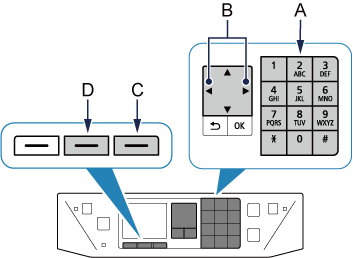
Flera tecken har tilldelats varje tangent. Tryck på en tangent upprepade gånger för att ange ett tecken.
Information om tilldelade tecken finns i "Tangenttilldelning" nedan.
<Tangenttilldelningar>
| Knapp | Små bokstäver "abc" |
Stora bokstäver "ABC" |
Sifferläge "123" |
|---|---|---|---|
| 1 | 1 | ||
| 2 | abc | ABC | 2 |
| 3 | def | DEF | 3 |
| 4 | ghi | GHI | 4 |
| 5 | jkl | JKL | 5 |
| 6 | mno | MNO | 6 |
| 7 | pqrs | PQRS | 7 |
| 8 | tuv | TUV | 8 |
| 9 | wxyz | WXYZ | 9 |
| 0 | 0 | ||
| # | - . SP * # ! " , ; : ^ ` _ = / | ' ? $ @ % & + ( ) [ ] { } < > \ ~ | ||
| * | När du trycker på den här knappen växlar inmatningsläget mellan små bokstäver "abc", stora bokstäver "ABC" och siffror "123". | ||
SP: anger mellanslag.
- Om du vill mata in tecken som är tilldelade samma tangent i följd (t.ex. "N" och sedan "O") trycker du på
 -knappen (B) för att flytta markören ett tecken till höger.
-knappen (B) för att flytta markören ett tecken till höger. - Om du vill infoga ett mellanslag flyttar du markören till målpositionen med
 - eller
- eller  -knappen (B) och trycker sedan på höger Funktion (Function)sknapp (C).
-knappen (B) och trycker sedan på höger Funktion (Function)sknapp (C). - Du kan infoga tecken genom att flytta markören till det tecken som är placerat till höger om målpositionen med hjälp av
 - eller
- eller  -knappen och sedan mata in tecknen.
-knappen och sedan mata in tecknen. - Om du vill ta bort ett tecken flyttar du markören till måltecknet med hjälp av
 - eller
- eller  -knappen och trycker sedan på den mittersta Funktion (Function)sknappen (D).
-knappen och trycker sedan på den mittersta Funktion (Function)sknappen (D).

